- Pravdepodobne ste narazili na chybu Pri skenovaní dokumentov pomocou funkcie Windows Faxovanie a skenovanie sa nepodarilo dokončiť skenovanie.
- Spustite nástroj na riešenie problémov s hardvérom a potom sa pokúste opraviť poškodené systémové súbory pomocou nástroja Kontrola systémových súborov. Postupujte podľa podrobného sprievodcu uvedeného nižšie.
- Nie je toľko problémov s programami Windows Fax a Scan, napriek tomu tu máme Časť Windows Faxovanie a skenovanie kde nájdete riešenie akýchkoľvek ďalších problémov.
- Periférne zariadenia sú rovnako dôležité ako váš počítač, takže ak nefungujú správne, pozrite si naše Kategória periférií pre riešenia.

Tento softvér opraví bežné chyby v počítači, ochráni vás pred stratou súborov, škodlivým softvérom, zlyhaním hardvéru a optimalizuje váš počítač na maximálny výkon. Opravte problémy s počítačom a odstráňte vírusy hneď v 3 jednoduchých krokoch:
- Stiahnite si Restoro PC Repair Tool dodávaný s patentovanými technológiami (patent k dispozícii tu).
- Kliknite Spustite skenovanie nájsť problémy so systémom Windows, ktoré by mohli spôsobovať problémy s počítačom.
- Kliknite Opraviť všetko opraviť problémy ovplyvňujúce bezpečnosť a výkon vášho počítača
- Restoro bol stiahnutý používateľom 0 čitateľov tento mesiac.
Riešenie na opravu programu Windows Faxovanie a skenovanie nefunguje
- Aktualizujte ovládače skenera
- Spustite Poradcu pri riešení problémov s hardvérom
- Opravte poškodené systémové súbory
- Vykonajte aktualizáciu systému Windows
Niektorí používatelia systému Windows narazili na chybu Nedá sa dokončiť skenovať pri pokuse o skenovanie ich dokumentov pomocou funkcie Windows Faxovanie a skenovanie.
Ak aj vy čelíte tejto nepríjemnosti a hľadáte riešenie na odstránenie chyby. Skenovanie nebolo možné dokončiť, nižšie nájdete niekoľko riešení, ktoré vám môžu problém vyriešiť:
Ako to môžem napraviť Skenovanie nebolo možné dokončiť?
Riešenie 1: Aktualizujte ovládače skenera
Používatelia uznali, že s týmto problémom sa mnohokrát stretnú, keď vodičov neboli aktuálne.
Prvým riešením, ktoré by ste mali vyskúšať, je teda odinštalovanie tlačiarní a ovládačov skenovania a následná inštalácia ovládačov ručne. Postupujte podľa pokynov uvedených nižšie:
- Stlačte tlačidlo Windows kľúč + R
- Typ kontrola a stlačte Zadajte
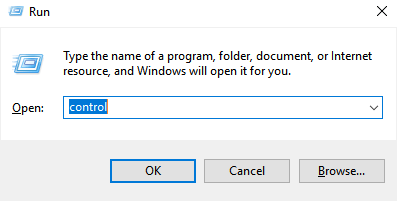
- V Ovládací panel ísť do Programy a príslušenstvo

- Pravým tlačidlom myši kliknite na ovládač skenera a vyberte možnosť Odinštalovať
- Reštart tvoj počitač
- Stiahnite si ovládače skenera z webu výrobcu zariadenia
- Pravým tlačidlom myši kliknite na inštalačný súbor ovládača a kliknite na ikonu Vlastnosti
- Kliknite na Kompatibilita kartu a začiarknite políčko Tento program spustite v režime kompatibility pre a z rozbaľovacej ponuky vyberte Windows 10 a pokračujte v inštalácii
- Reštart tvoj počitač
Riešenie 2: Spustite nástroj na riešenie problémov s hardvérom
Windows 10 obsahuje sériu vstavaných nástrojov na riešenie problémov, ktoré vám pomôžu vyriešiť všeobecné technické problémy za pár minút.
Toto je ďalšie riešenie, ktoré môžete vyskúšať, ak sa vám stále zobrazuje správa Nepodarilo sa dokončiť skenovanie. Za týmto účelom:
- Stlačte tlačidlo Windows otvorte ponuku Štart
- Typ riešenie problémov do vyhľadávacieho poľa
- Kliknite na kartu Riešenie problémov
- Vyberte možnosť Hardvér a zariadenie
- Kliknite Spustiťnástroj na riešenie problémov
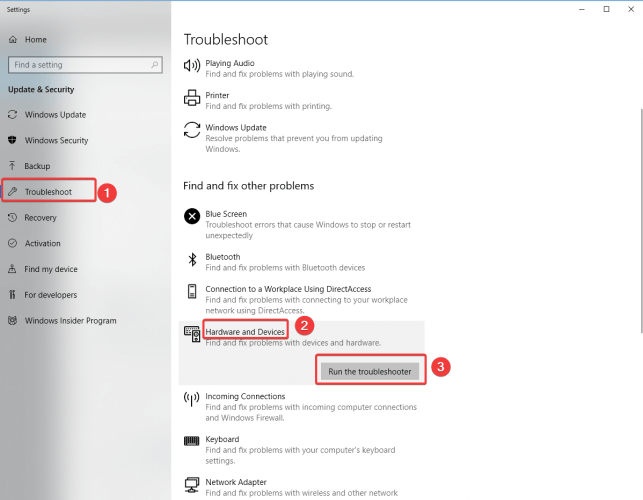
Tiež by vás mohlo zaujímať prečítanie nášho článku o 7 najlepších softvéroch skenerov pre Windows 10
Riešenie 3: Opravte poškodené systémové súbory
Kontrola systémových súborov je nástroj v systéme Windows, ktorý umožňuje používateľom vyhľadávať poškodenia systémových súborov systému Windows a obnovovať ich.
Spustením skenovania systému odhalíte potenciálne chyby

Stiahnite si Restoro
Nástroj na opravu PC

Kliknite Spustite skenovanie nájsť problémy so systémom Windows.

Kliknite Opraviť všetko opraviť problémy s patentovanými technológiami.
Spustite program PC Scan s nástrojom Restoro Repair Tool a vyhľadajte chyby, ktoré spôsobujú problémy so zabezpečením a spomalenia. Po dokončení skenovania proces opravy nahradí poškodené súbory novými súbormi a komponentmi systému Windows.
Ak sú niektoré komponenty operačného systému poškodené alebo poškodené, môže dôjsť k chybe skenovania, ktorá nemôže byť dokončená. Na ich opravu môžete použiť skenovanie SFC.
Postupujte takto:
- kliknite Štart a napíš Príkazový riadok do vyhľadávacieho poľa
- Pravým tlačidlom myši kliknite na príkazový riadok a potom kliknite na príkaz Spustiť ako správca (Ak sa zobrazí výzva na zadanie hesla správcu alebo na potvrdenie, zadajte heslo alebo kliknite na ikonu Povoliť)
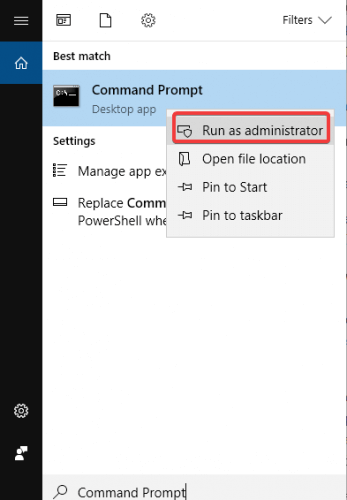
- Po otvorení príkazového riadku zadajte sfc / scannow a stlačte Zadajte

- Počkajte na dokončenie procesu, zatvorte príkazový riadok a skontrolujte, či je chyba vyriešená
Ak skenovanie SFC problém nevyriešilo, môžete zvážiť tiež použitie DISM skenovať. Ak chcete vykonať skenovanie DISM, musíte postupovať podľa nasledujúcich krokov:
- Štart Príkazový riadok ako správca
- Zadajte DISM / Online / Vyčistenie obrazu / Obnovenie zdravia a stlačte Zadajte spustiť príkaz

- Teraz sa spustí skenovanie DISM a uistite sa, že ho neprerušujete
Po dokončení skenovania skontrolujte, či je problém vyriešený. Ak problém stále pretrváva alebo ak ste predtým nedokázali spustiť skenovanie SFC, dobrým riešením by teraz bolo opakovať skenovanie SFC.
Po vykonaní tohto kroku skontrolujte, či sa chyba skenovania stále nedarí dokončiť.
Riešenie 4: Spustite aktualizáciu systému Windows
Ak chcete mať zdravý počítač, musíte neustále aktualizovať systém Windows na najnovšie aktualizácie systému a ovládače. To vám tiež pomôže vyriešiť akékoľvek problémy alebo ťažkosti, s ktorými sa môžete stretnúť.
Tu je postup, ako manuálne skontrolovať a nainštalovať Windows Update:
- Ísť do Štart
- Do vyhľadávacieho poľa zadajte text aktualizácia systému Windows
- Kliknite na Nastavenia aktualizácií systému Windows z výsledkov vyhľadávania
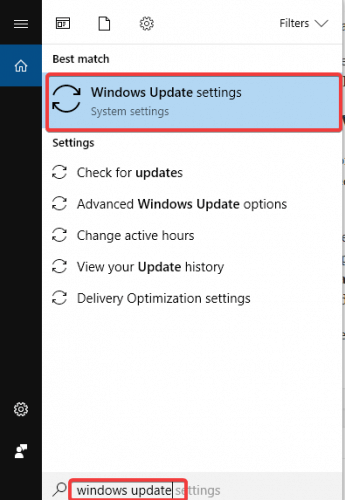
- Inštalácia najnovšie aktualizácie systému Windows
Pomohlo vám niektoré z týchto riešení opraviť chybu Nepodarilo sa dokončiť skenovanie? Vaše skúsenosti sú pre nás vždy dôležité a môžete ich zdieľať zanechaním komentára nižšie.
Môžete uviesť zoznam ďalších riešení problémov.
- Prečo môj počítač nerozpozná môj skener?
 Stále máte problémy?Opravte ich pomocou tohto nástroja:
Stále máte problémy?Opravte ich pomocou tohto nástroja:
- Stiahnite si tento nástroj na opravu PC hodnotené Skvelé na TrustPilot.com (sťahovanie sa začína na tejto stránke).
- Kliknite Spustite skenovanie nájsť problémy so systémom Windows, ktoré by mohli spôsobovať problémy s počítačom.
- Kliknite Opraviť všetko opraviť problémy s patentovanými technológiami (Exkluzívna zľava pre našich čitateľov).
Restoro bol stiahnutý používateľom 0 čitateľov tento mesiac.
často kladené otázky
Najskôr sa pokúste aktualizovať alebo zmeniť ovládač skenera. Ak to nefunguje, prečítajte si naše kompletný sprievodca riešením tohto problému.
Spustite program Windows Faxovanie a skenovanie a otvorte možnosť Nastavenia skenovania, potom zmeňte nastavenie profilu. Ak máte problémy s používaním programu Windows Faxovanie a skenovanie, môžete si tiež prečítať náš najlepší výber softvéru pre skener.
Ak počítač nerozpozná funkčný skener pripojený cez USB, sériové alebo paralelné porty, problém je zvyčajne spôsobený chybnou funkciou ovládače zariadení.

![Ako pridať možnosť vyhľadávania v aplikácii Slicer v Power BI [EASY STEPS]](/f/a58b252f0338fbbc87870728c334f544.jpg?width=300&height=460)
